Column 매핑(SQL Server 가져오기 및 내보내기 마법사)
적용 대상: Azure Data Factory의 SQL Server
SSIS Integration Runtime
복사할 기존 테이블 및 보기를 선택하거나 제공한 쿼리를 검토한 후 매핑 편집을 클릭하면 SQL Server 가져오기 및 내보내기 마법사가 Column 매핑 대화 상자를 표시합니다. 이 페이지에서는 원본 열에서 복사한 데이터를 받을 대상 열을 지정하고 구성합니다. 종종 이 페이지에서 아무 것도 변경할 필요가 없습니다.
선택한 테이블의 모든 열을 복사하지 않으려면 이 페이지에서 수행할 수 있는 한 가지 작업은 원하지 않는 열을 제외하는 것입니다. 복사하지 않으려는 열에 대한 매핑 목록의 목적지 column에서 무시를 선택합니다.
Column 매핑 페이지의 스크린샷
다음 스크린샷은 마법사의 열 매핑 대화 상자의 예시를 보여 줍니다.
이 예제에서는 목적지 테이블 만들기가 선택되어 있으므로 마법사가 새 목적지 테이블을 만드는 것을 볼 수 있습니다. 기본적으로 마법사는 새 목적지 테이블의 각 column에 해당 원본 제공 column과 동일한 이름, 데이터 형식 및 속성을 제공합니다.
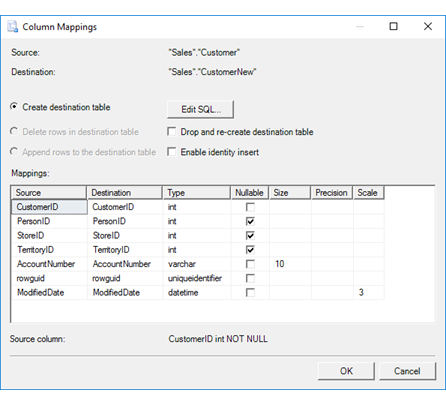
원본 및 대상 검토
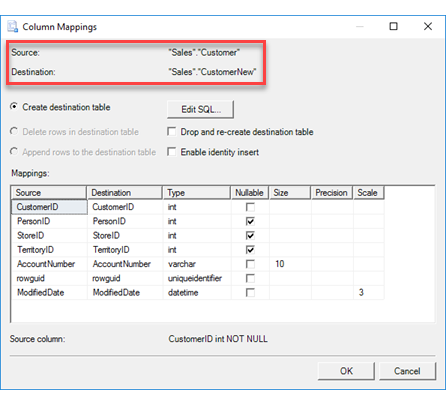
Source
선택한 원본 제공 테이블, 보기 또는 쿼리입니다.
대상
선택한 대상 테이블 또는 뷰입니다.
선택적으로, 새 목적지 테이블을 만듭니다.
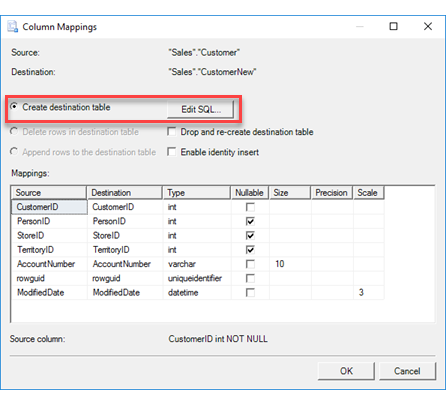
목적지 테이블/파일 만들기
아직 없는 경우 대상 테이블을 만듭니다.
SQL 편집
SQL 편집 을 클릭하여 테이블 생성 SQL 문 대화 상자를 엽니다. 자동 생성된 CREATE TABLE 문을 사용하거나 용도에 맞게 수정합니다. 이 문을 수동으로 변경하는 경우 column 매핑 목록이 변경 내용을 인식하는지 확인해야 합니다. 더 자세한 내용은 테이블 SQL 문 만들기를 참조하세요.
경우에 따라 이러한 옵션을 사용할 수 없습니다.
목적지 테이블/파일 만들기 옵션과 SQL 편집 버튼이 자동으로 사용되거나 자동으로 비활성화됩니다.
Enabled. 원본 테이블 및 뷰 선택 페이지에서 새 대상 테이블을 지정한 경우 대상 테이블 만들기 옵션이 자동으로 선택되고 SQL 편집 단추를 사용할 수 있습니다.
Disabled. 원본 테이블 및 뷰 선택 페이지에서 기존 대상 테이블을 선택한 경우 대상 테이블 만들기 및 SQL 편집 단추를 사용할 수 없습니다. 대상 테이블을 만들려면 원본 테이블 및 뷰 선택 페이지로 돌아가서 대상 열에 새 테이블의 이름을 입력합니다.
목적지의 기존 데이터는 어떻습니까?
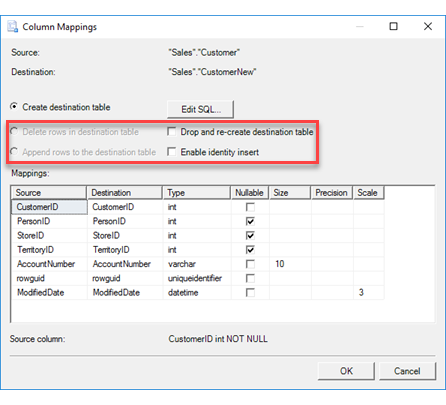
목적지 테이블/파일의 row 삭제
새 데이터를 로드하기 전에 기존 테이블에서 데이터를 지울지 여부를 지정합니다.
목적지 테이블/파일에 row 추가
기존 테이블에 이미 있는 데이터에 새 데이터를 추가할지 여부를 지정합니다.
목적지 테이블 삭제 및 다시 만들기
목적지 테이블을 덮어쓰려면 이 옵션을 선택합니다. 이 옵션은 마법사를 사용하여 목적지 테이블을 만든 경우에만 사용할 수 있습니다. 마법사에서 만든 패키지를 저장한 다음 패키지를 다시 실행하는 경우에만 목적지 테이블이 삭제되고 다시 만들어집니다. 설정을 두 번 이상 테스트하려는 경우 편리한 옵션입니다.
ID 삽입 사용
원본 데이터의 기존 ID 값을 목적지 테이블의 ID column에 삽입할 수 있도록 하려면 이 옵션을 선택합니다. 기본적으로 목적지 ID column은 일반적으로 이를 허용하지 않습니다.
팁
기존 기본 키가 ID 열, 일련 번호 열 또는 이와 동등한 경우 일반적으로 기존 기본 키 값을 유지하려면 이 옵션을 선택해야 합니다. 그렇지 않으면 대상 ID 열은 일반적으로 새 값을 할당합니다.
일련 번호 또는 ID 값 유지
일련 번호 열 또는 ID 열이 있는 데이터를 내보내는 경우(예: Microsoft Access에서 내보내는 경우) 바로 위에서 설명한 대로 ID 삽입 가능을 선택합니다.
Column 매핑을 봅니다.
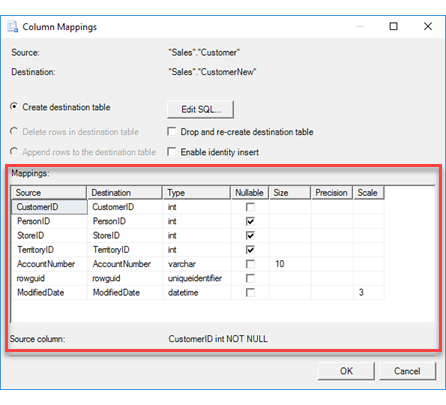
매핑
매핑 데이터 원본의 각 Column이 목적지의 Column에 매핑되는 방식을 표시합니다.
매핑 목록에는 다음 열이 있습니다.
Source
각 원본 열을 표시합니다.대상
매핑된 대상 Column을 보거나 다른 Column을 선택합니다.원본 테이블에서 모든 Column을 복사할 필요는 없습니다. 복사하지 않을 열에 대해서는 대상 를 선택하여 열의 하위 집합만 복사할 수 있습니다. Column을 매핑하기 전에 매핑되지 않는 모든 Column을 무시해야 합니다.
Type
목적지 Column의 데이터 형식을 보거나 다른 데이터 형식을 선택합니다.Nullable
목적지 column에서 null 값을 허용할지 여부를 지정합니다.크기
해당하는 경우 목적지 column의 문자 수를 지정합니다.정밀도
해당하는 경우 대상 열의 숫자 데이터에 대한 정밀도, 즉 자릿수를 지정합니다.스케일
해당하는 경우 목적지 column의 숫자 데이터에 대한 스케일, 즉 소수점 이하 자리수를 지정합니다.
후속 단계
원본 열에서 검토한 데이터를 받을 대상 열을 지정하고 구성한 후 확인을 클릭하면, 열 매핑 대화 상자에서 원본 테이블 및 뷰 선택 페이지 또는 플랫 파일 대상 구성 페이지를 반환합니다. 자세한 내용은 원본 테이블 및 보기 선택 또는 플랫 파일 목적지 구성을 참조하세요.
매핑 목록에서 성공하지 못할 수 있는 매핑을 지정한 경우 Column 매핑 대화 상자에서 데이터 형식 매핑 검토 페이지로 이동합니다. 이 페이지에서는 경고를 검토하고 변환 옵션을 지정하며 오류를 처리하는 방법도 지정합니다. 자세한 내용은 데이터 형식 매핑 검토를 참조하세요.
참고 항목
SQL Server 가져오기 및 내보내기 마법사에서 데이터 형식 매핑
가져오기 및 내보내기 마법사의 이 간단한 예제로 시작
피드백
출시 예정: 2024년 내내 콘텐츠에 대한 피드백 메커니즘으로 GitHub 문제를 단계적으로 폐지하고 이를 새로운 피드백 시스템으로 바꿀 예정입니다. 자세한 내용은 다음을 참조하세요. https://aka.ms/ContentUserFeedback
다음에 대한 사용자 의견 제출 및 보기